パソコンで電子印を自分で作成する手順
2024/09/15
ExcelやWordなどで作成した書類にハンコが必要な時に、一度プリントしてハンコを押してスキャナーでスキャンしてPDFにする。このような作業が面倒に感じている人は多いと思います。
そんな時には、こちらの「クリップスタンプ」というアプリが便利です!

こちらは、フリーソフトなのでダウンロードして、インストールすることで、無料で使うことができます。
三文判
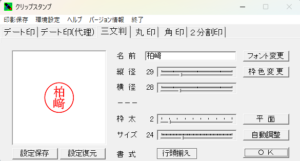
丸印
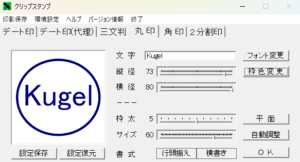
角印
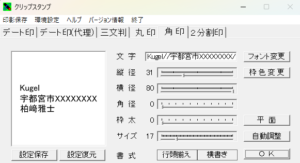
このようにインストールしたソフトで簡単に電子印を作成することができます。
まずは、インストールして試しに使ってみましょう!
クリップスタンプのインストール
まずは、Google などで「クリップスタンプ」と検索してみます。
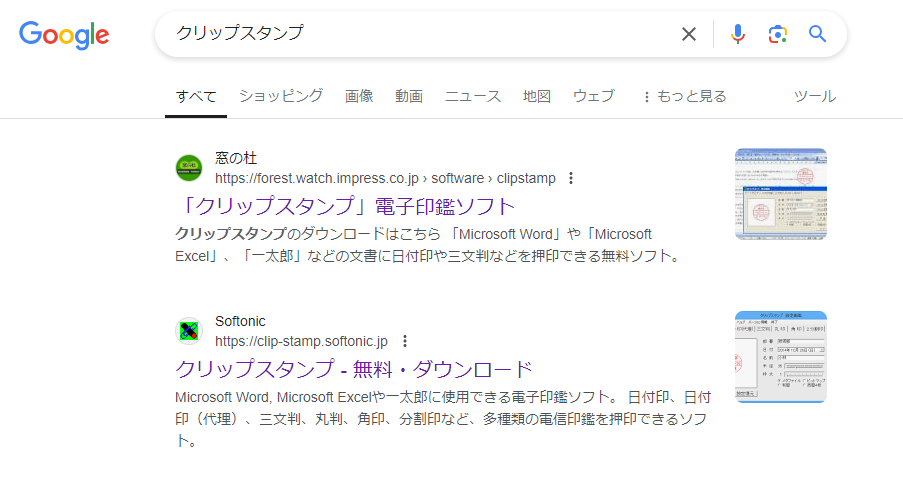
「窓の杜」や「Softnic」などが表示されていますので、こちらからダウンロードします。画像は「窓の杜」です。
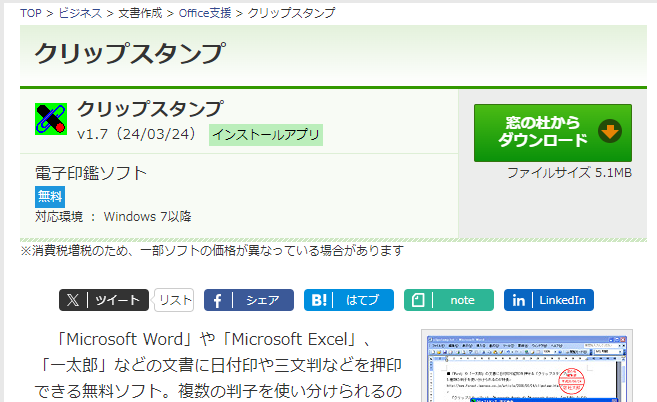
「窓の杜からダウンロード」を一度クリックしたらダウンロードされます。少し待って「ダウンロード」フォルダもしくは自身のパソコンで設定されているダウンロード先のフォルダを確認してみてください。
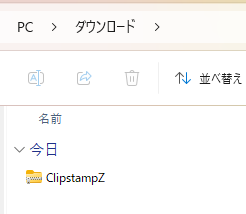
このような名前のフォルダがダウンロードされています。
右クリックして「すべて展開」をクリックします。右下の「展開」ボタンをクリックします。
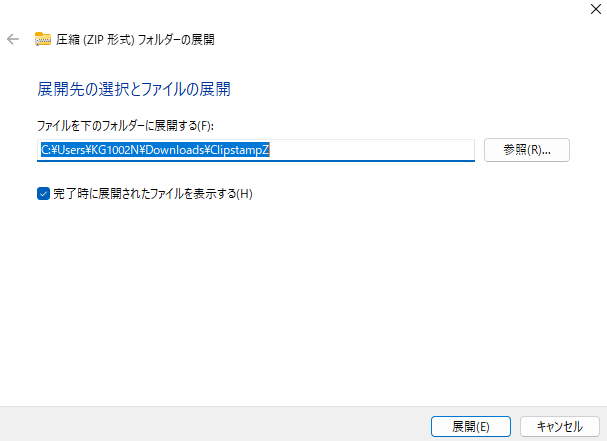
展開されたフォルダを開くと、3つのファイルがあります。
「Clipstanp_Installer」をダブルクリックします。
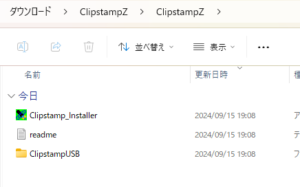
このような表示が出たときは、「詳細情報」をクリックして、「実行」すると、インストールを進めることができます。
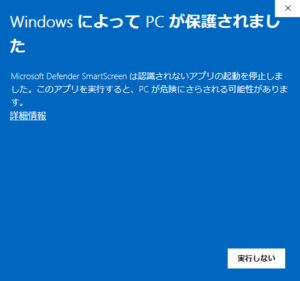
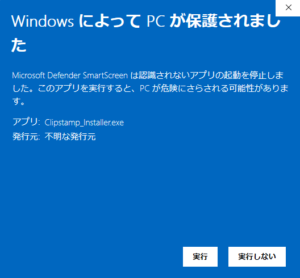
実行しても進まないときは、画面下のタスクバーにこのような表示が出ています。
こちらをクリックすると、「この不明な発行元からのアプリがデバイスに変更を加えることを許可しますか?」
と表示されるので、「はい」をクリックしてください。
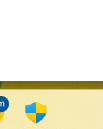
インストールが始まります。
「E STARTアプリをインストールする」のチェックを外してください。「次へ」
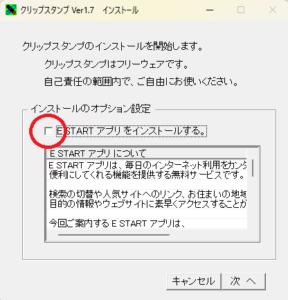
「次へ」
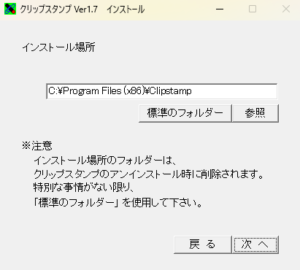
環境設定の画面で、「ビットマップとして捺印する・・・」をクリックして「メタファイルとして捺印する・・・」に変更します。こちらを変更しておくと背景が透けるハンコが作れて便利です。「実行」をクリック。
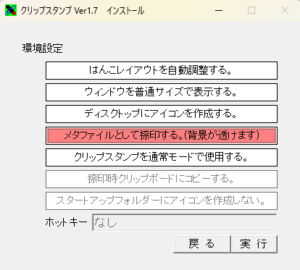
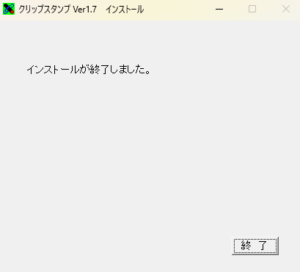
インストール完了です!
Excelにハンコを押してみる
デスクトップにできたショートカットから「クリップスタンプ」を起動します。
三文判は「名前」「縦径」「横径」あたりを調整して簡単に作ることができます。
*角印などで2行にしたいときは、「//」を入れると改行されます
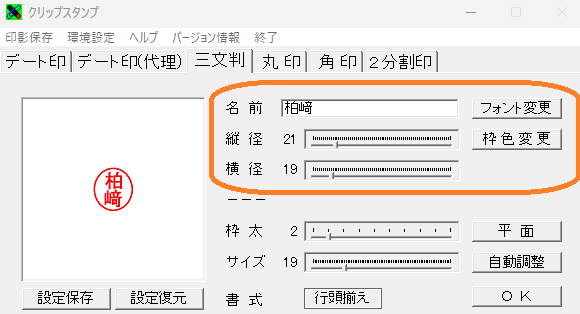
クリップスタンプで表示されているハンコにカーソルを合わせると「て」がパーになっているアイコンに変わります。
マウスでハンコをつかんで、Excelに持ってくることができます。
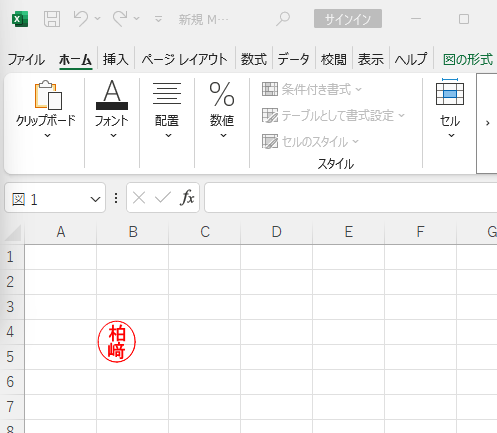
Excelやwordのハンコが必要な書類には、こちらをお試しください!
PDFのカスタムスタンプに追加する
白紙のExcelにクリップスタンプで作ったハンコを押します。
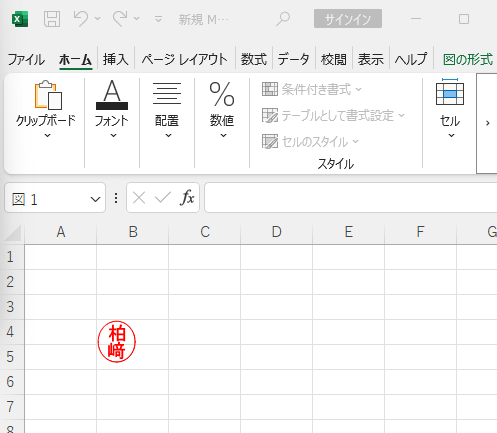
「ファイル」タブをクリックして「名前を付けて保存」を選択して、保存先はデスクトップなどわかりやすいところに保存します。
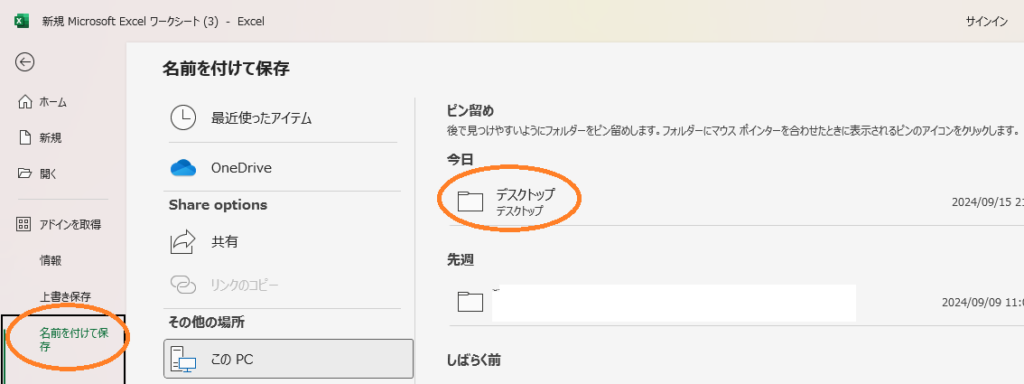
「ファイル名」は好きな名前を付けます。ファイルの種類は右端の下向き矢印から「PDF」にします。
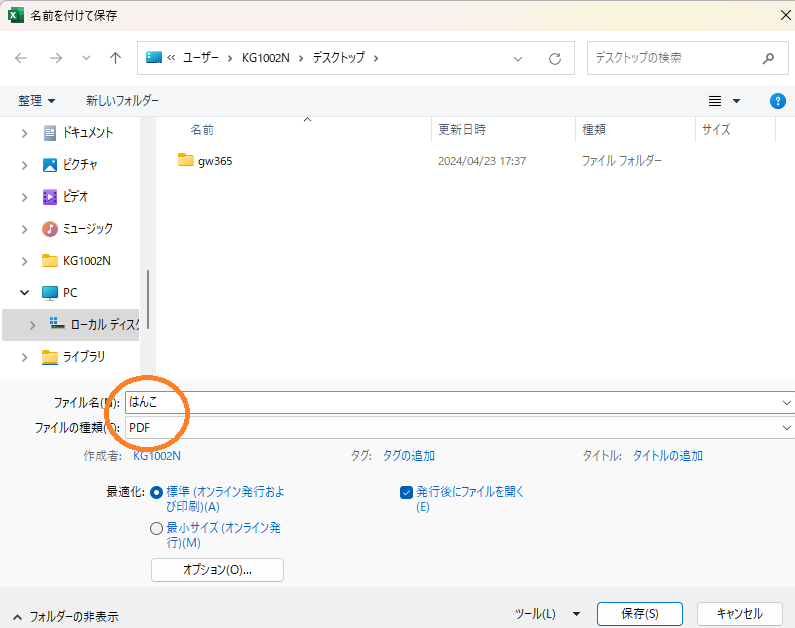
保存したらPDFのカスタムスタンプに追加するファイルの完成です!
カスタムスタンプに追加する手順はこちらを見てお試しください。

